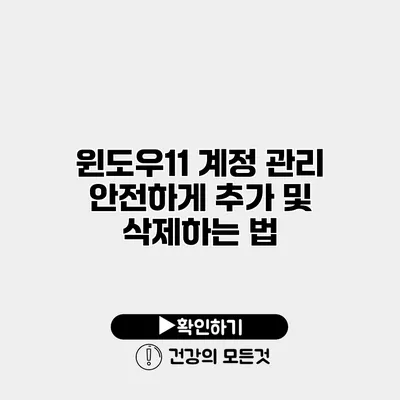윈도우11에서 계정을 안전하게 추가하고 삭제하는 방법
윈도우11의 계정 관리는 사용자에게 개인화된 경험을 제공하기 위해 매우 중요합니다. 새로운 사용자 계정을 관리하는 방법을 이해하고, 필요하지 않은 계정을 안전하게 삭제하는 것은 시스템의 안전성을 높이고, 개인 정보를 보호하는 데 큰 도움이 됩니다. 이 글에서는 윈도우11에서 계정을 추가하고 삭제하는 방법을 단계별로 알아보겠습니다.
✅ 애플 아이디 비밀번호 변경의 모든 방법을 알아보세요!
계정 추가하는 방법
윈도우11에서 새로운 사용자 계정을 추가하는 방법은 다음과 같습니다. 이 과정을 통해 가족 구성원이나 친구와 PC를 공유할 수 있습니다.
1. 설정 열기
우선, 왼쪽 하단의 시작 메뉴를 클릭한 후 ‘설정’을 선택하세요. 또는 단축키인 Windows + I를 사용해도 좋습니다.
2. 계정 메뉴 선택
설정 창이 열리면 ‘계정’을 클릭하세요. 그 다음, ‘가족 및 다른 사용자’ 섹션을 선택합니다.
3. 사용자 추가
‘다른 사용자’에서 ‘이 PC에 다른 사용자 추가’ 버튼을 클릭합니다.
4. Microsoft 계정 또는 로컬 계정 선택
여기에서 Microsoft 계정을 사용할 것인지, 아니면 로컬 계정을 사용할 것인지 선택할 수 있습니다. Microsoft 계정은 클라우드 저장소 등 여러 기능을 활용할 수 있기 때문에 추천드립니다. 로컬 계정을 원하신다면 「Microsoft 계정 없이 사용자 추가」를 선택하세요.
5. 사용자 정보 입력
새로운 사용자의 이메일 주소(또는 사용자 이름)를 입력하고, 비밀번호를 설정한 후 ‘다음’을 클릭합니다. 모든 정보를 입력한 후 ‘계정 만들기’를 클릭하세요.
6. 계정 추가 완료
이제 설정한 대로 새로운 계정이 추가되었습니다! 마지막으로 사용자 계정의 권한을 설정할 수 있습니다.
✅ 안전한 계정 보호를 위한 2단계 인증 설정 방법을 알아보세요.
계정 삭제하는 방법
필요 없는 계정은 관리 효율성을 위해 삭제하는 것이 좋습니다. 안전하게 계정을 삭제하는 방법에 대해 알아볼까요?
1. 설정 열기
계정을 삭제하기 위해서는 위와 같은 방법으로 설정을 열어주세요.
2. 계정 관리로 이동
‘계정’ 메뉴에서 ‘가족 및 다른 사용자’를 선택합니다.
3. 삭제할 사용자 찾기
삭제하고 싶은 사용자를 찾은 후 그 사용자 옆에 있는 ‘제거’ 버튼을 클릭하세요.
4. 사용자 데이터 확인
사용자를 삭제하기 전에 해당 사용자 계정의 데이터를 모두 삭제할지, 남길지를 선택해야 합니다. 확인 후 진행하세요.
5. 계정 삭제 완료
모든 단계를 마친 후, 확인 메시지가 나옵니다. 여기서 ‘삭제’를 클릭하면 해당 계정이 완전히 삭제됩니다.
✅ 외장 하드 드라이브를 안전하게 보호하는 비밀번호 설정 과정 알아보세요.
계정 관리 팁
계정을 안전하게 관리하기 위해 몇 가지 팁을 소개해드리겠습니다.
- 강력한 비밀번호 사용: 비밀번호는 최소 12자리 이상으로 설정하고, 대문자, 소문자, 숫자 및 특수문자를 혼합하세요.
- 정기적인 계정 점검: 가끔씩 계정을 점검하여 불필요한 계정은 삭제하고, 권한 설정을 검토하세요.
- 사용자 정의 그룹 설정: 여러 사용자 계정이 있을 경우, 그에 맞게 사용자 그룹을 설정하여 권한을 분리하세요.
요약 테이블
| 작업 | 방법 |
|---|---|
| 계정 추가 | 설정 → 계정 → 가족 및 다른 사용자 → 다른 사용자 추가 |
| 계정 삭제 | 설정 → 계정 → 가족 및 다른 사용자 → 삭제할 사용자 선택 → 제거 |
결론
윈도우11에서의 계정 관리는 사용자의 보안과 시스템의 효율성을 높이는 데 매우 중요합니다. 새로운 사용자 계정을 추가하고 불필요한 계정을 안전하게 삭제하는 방법을 배우는 것은 필수적입니다. 안전한 계정 관리로 내 PC와 정보를 보호하세요! 앞으로 필요한 모든 정보와 도움을 드릴 준비가 되어 있으니 언제든지 방문해주세요.
자주 묻는 질문 Q&A
Q1: 윈도우11에서 새로운 사용자 계정을 추가하는 방법은 무엇인가요?
A1: 설정 → 계정 → 가족 및 다른 사용자 → 다른 사용자 추가 버튼을 클릭하여 Microsoft 계정 또는 로컬 계정을 선택한 후 사용자 정보를 입력하면 됩니다.
Q2: 계정을 삭제할 때 어떤 과정을 거쳐야 하나요?
A2: 설정 → 계정 → 가족 및 다른 사용자에서 삭제할 사용자를 찾고 ‘제거’ 버튼을 클릭한 후, 사용자 데이터를 삭제할지 남길지를 선택하고 ‘삭제’를 클릭하면 됩니다.
Q3: 계정을 안전하게 관리하기 위한 팁은 무엇이 있나요?
A3: 강력한 비밀번호 사용, 정기적인 계정 점검, 사용자 정의 그룹 설정 등의 방법으로 계정을 안전하게 관리할 수 있습니다.